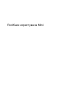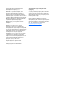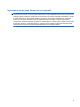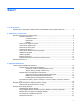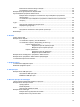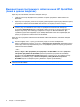Посібник користувача Mini
© Copyright 2010 Hewlett-Packard Development Company, L.P. Зауваження щодо використання продукту Bluetooth є торговою маркою, яка належить відповідному власнику й використовується компанією HewlettPackard згідно з ліцензією. Логотип SD є торговою маркою відповідного власника. Microsoft і Windows є зареєстрованими торговими марками корпорації Майкрософт у Сполучених Штатах Америки. У цьому посібнику користувача описано функції, спільні для більшості моделей.
Зауваження щодо умов безпечної експлуатації УВАГА! Щоб знизити вірогідність термоуражень, пов’язаних із перегріванням комп’ютера, не кладіть його на коліна та не затуляйте вентиляційні отвори. Використовуйте комп’ютер лише на твердих і рівних поверхнях. Не блокуйте повітряний потік іншими твердими поверхнями, такими як суміжний принтер, або м’якими речами, наприклад, подушками, килимками чи тканинами.
iv Зауваження щодо умов безпечної експлуатації
Зміст 1 Початок роботи Використання програмного забезпечення HP QuickWeb (лише в деяких моделях) ..................... 2 2 Знайомство з елементами Визначення апаратного забезпечення ............................................................................................. 3 Основні компоненти ........................................................................................................... 3 Сенсорна панель ........................................................................................
Досягнення максимального терміну використання батареї ......................................... 23 Керування низьким рівнем заряду .................................................................................. 23 Ідентифікація низьких рівнів заряду ............................................................... 24 Усунення низького рівня заряду ..................................................................... 24 Усунення низького рівня заряду, коли доступне зовнішнє джерело живлення ................
Визначення компонентів мультимедіа ........................................................................... 44 Регулювання гучності звуку ............................................................................................. 46 Використання функціональних медіа-клавіш ................................................................................. 48 Мультимедійне програмне забезпечення .......................................................................................
10 Диски Визначення встановлених дисків .................................................................................................... 71 Робота з дисками .............................................................................................................................. 71 Використання зовнішніх дисків ........................................................................................................ 72 Використання додаткових зовнішніх пристроїв .......................................
1 Початок роботи Головна операційна система комп’ютера – Microsoft® Windows®. Ваш комп’ютер також може керувати функціями HP QuickWeb (лише в деяких моделях). ● Операційна система Microsoft Windows відображає робочий стіл на дисплеї та керує апаратним забезпеченням, периферійними пристроями та програмами.
Використання програмного забезпечення HP QuickWeb (лише в деяких моделях) Щоб запустити QuickWeb, виконайте наведені нижчі дії. 1. Увімкніть комп’ютер. Відобразиться домашня сторінка програмного забезпечення HP QuickWeb. 2. Щоб запустити програму, натисніть піктограму (лише в деяких моделях) на домашній сторінці програмного забезпечення QuickWeb або натисніть піктограму на панелі запуску. ПРИМІТКА.
2 Знайомство з елементами Визначення апаратного забезпечення Компоненти, що входять у комплект поставки комп’ютера, можуть відрізнятися залежно від регіону або моделі. На ілюстраціях у цьому розділі показано стандартні компоненти, які постачаються з більшістю моделей комп’ютерів. Щоб переглянути список апаратного забезпечення, установленого на комп’ютері, виконайте наведені нижче дії. ▲ Натисніть Пуск > Панель управления (Панель керування) > Система и безопасность (Система та безпека).
Компонент Опис (2) Ліва кнопка сенсорної панелі* Виконує функції лівої кнопки зовнішньої миші. (3) Права кнопка сенсорної панелі* Виконує функції правої кнопки зовнішньої миші. (4) Область сенсорної панелі* Переміщення вказівника, вибір і активація об’єктів на екрані. *У цій таблиці наведено заводські параметри. Щоб переглянути або змінити параметри вказівного пристрою, виберіть у меню Пуск (Пуск) > Устройства и принтеры (Пристрої та принтери).
Клавіші Компонент Опис (1) Функціональні клавіші Виконують часто використовувані системні функції. (2) Клавіша fn Відповідає за найчастіше використовувані функції системи, якщо використовується в поєднанні з функціональною клавішею чи клавішею esc. (3) Клавіша Windows® Відображає меню "Пуск" Windows. (4) Клавіша Windows-програм Відображає меню швидкого доступу для елементів, які містяться під вказівником. Компоненти передньої панелі Компонент Опис Динаміки (2) Відтворюють звук.
Компоненти правої панелі Компонент (1) (2) (3) Опис Гніздо для цифрових носіїв Індикатор живлення Перемикач живлення Підтримує наведені нижче формати додаткових цифрових карток. ● Картка пам’яті Memory Stick (MS) ● Картка пам’яті MS/Pro ● Картка пам’яті MultiMediaCard (MMC) ● Картка пам’яті Secure Digital High Capacity (SDHC) (стандартний та великий розмір) ● Картка пам’яті xD-Picture Card ● Світиться білим: комп’ютер увімкнено. ● Блимає білим: комп’ютер перебуває в сплячому режимі.
Компонент Опис ПРИМІТКА. Вентилятор комп’ютера запускається автоматично й охолоджує внутрішні компоненти, що запобігає перегріванню. Почергове ввімкнення й вимкнення вентилятора під час використання комп’ютера – це нормальне явище. (5) USB-порти (2) Використовуються для підключення додаткових USBпристроїв. (6) Кришка і гніздо RJ-45 (мережа) Призначене для підключення мережного кабелю. (7) Гніздо кабелю безпеки Використовується для підключення додаткового кабелю безпеки до комп’ютера. ПРИМІТКА.
Компонент Опис ПРИМІТКА. Вентилятор комп’ютера запускається автоматично й охолоджує внутрішні компоненти, що запобігає перегріванню. Почергове ввімкнення й вимкнення вентилятора під час використання комп’ютера – це нормальне явище. (5) Індикатор пристрою для читання дисків ● Блимає білим: жорсткий диск використовується. ● Світиться жовтим (лише в деяких моделях): жорсткий диск тимчасово припарковано засобом HP ProtectSmart Hard Drive Protection.
Компонент (1) Опис Внутрішній перемикач дисплея Вмикає сплячий режим, якщо дисплей закритий, у той час як увімкнено живлення. ПРИМІТКА. На зовнішній поверхні комп’ютера перемикач дисплея не видно. (2) Індикатор веб-камери Світиться: веб-камера використовується. (3) Веб-камера Призначена для запису відео та зйомки фотографій. ПРИМІТКА. Щоб записувати та редагувати відео, можна використовувати попередньо встановлене програмне забезпечення Arcsoft WebCam Companion 3.
Виймання підставки Виймання підставки дозволяє отримати доступ до відділення модулів пам’яті, гнізда SIM-картки, етикетки з регулятивною інформацією та інших важливих компонентів. Щоб вийняти підставку, виконайте наведені нижче дії. 1. Від’єднайте комп’ютер від джерела змінного струму. 2. Вийміть батарею. ПРИМІТКА. Щоб отримати додаткові відомості, див. розділ "Установлення чи виймання батареї", який наведено нижче в цьому посібнику. 3. Натисніть правий фіксатор (1). 4.
6. Від’єднайте праву панель підставки (2), трохи відділивши її від основної частини. 7. Підніміть нижню панель підставки (1) під кутом, після чого від’єднайте її від основної частини (2). Заміна підставки Замініть підставку після отримання доступу до відділення модулів пам’яті, гнізда SIM-картки, етикетки з регулятивною інформацією та інших важливих компонентів. Щоб замінити підставку, виконайте наведені нижче дії. 1.
2. Зафіксуйте задню панель підставки над задньою панеллю комп’ютера, вирівнявши і вставивши шість вушок у гнізда в основній частині (2). 3. Поверніть передню панель (1) підставки вниз, після чого міцно притисніть підставку до основної частини комп’ютера, поки вона не зафіксується (2). 4. Знову встановіть батарею. ПРИМІТКА. Щоб отримати додаткові відомості, див. розділ "Установлення чи виймання батареї", який наведено нижче в цьому посібнику.
Бездротові антени Компонент Опис (1) Антени WWAN (2) (лише в деяких моделях)* Надсилають і отримують бездротові сигнали для встановлення зв’язку з бездротовими мережами з широким радіусом дії (WWAN). (2) Антени WLAN (2)* Надсилають і отримують бездротові сигнали для встановлення зв’язку з бездротовими локальними мережами (WLAN). *Антени розташовано всередині комп’ютера, і ззовні їх не видно. Для забезпечення оптимальної передачі сигналів перевірте, чи немає перешкод навколо антен.
Додаткові компоненти апаратного забезпечення Компонент Опис (1) Кабель живлення* Призначений для під’єднання адаптера змінного струму до розетки змінного струму. (2) Адаптер змінного струму Перетворює змінний струм на постійний. (3) Батарея* Живить комп’ютер, коли його не під’єднано до зовнішнього джерела живлення. *Батареї та кабелі живлення мають різний вигляд залежно від регіону та країни.
Компонент (3) Номер продукту (4) Гарантійний термін (5) Опис моделі (в деяких моделях) ● Сертифікат відповідності корпорації Майкрософт® – містить ключ продукту Windows. Ключ продукту може знадобитися для оновлення чи усунення несправностей операційної системи. Сертифікат відповідності корпорації Майкрософт розташований на нижній панелі комп’ютера. ● Етикетка з регулятивною інформацією – містить нормативну інформацію про комп’ютер.
3 Керування живленням Налаштування параметрів живлення Використання станів енергозбереження Згідно із заводськими налаштуваннями комп’ютер має два стани енергозбереження: сплячий режим і режим глибокого сну. Якщо сплячий режим активовано, індикатори живлення блимають, а екран стає пустим. Виконувана робота зберігається в пам’ять, дозволяючи вийти зі сплячого режиму швидше, ніж із режиму глибокого сну.
Вийти зі сплячого режиму можна в один із наведених нижче способів. ● Злегка посуньте перемикач живлення. ● Якщо дисплей закритий, відкрийте його та активуйте сенсорну панель. ● Натисніть клавішу на клавіатурі. Після виходу зі сплячого режиму вмикаються індикатори живлення й можна продовжувати роботу з того місця, де її було припинено. ПРИМІТКА.
Натисніть Пуск > Панель управления (Панель керування) > Система и безопасность (Система та безпека) > Электропитание (Електроживлення). Вибір іншої схеми керування живленням ▲ Натисніть піктограму Индикатор батарей (Вимірювач заряду батареї) в області сповіщень, після чого виберіть схему керування живленням зі списку.
УВАГА! Щоб знизити потенційний ризик порушення безпеки, використовуйте лише адаптер змінного струму, який входить до комплекту поставки комп’ютера, запасний адаптер змінного струму, наданий, або сумісний адаптер змінного струму від компанії НР. Під’єднуйте комп’ютер до зовнішнього джерела змінного струму за наведених нижче умов. УВАГА! Заборонено заряджати батарею на борту літака.
3. Під’єднайте інший кінець кабелю живлення до штепсельної розетки змінного струму (3). Використання заряду батареї Якщо батарея комп’ютера заряджена, а комп’ютер не під’єднано до зовнішнього джерела живлення, він працюватиме від батареї. Якщо комп’ютер під’єднано до зовнішнього джерела живлення змінного струму, то він працюватиме від джерела змінного струму.
Пошук інформації про батарею в розділі "Довідка та технічна підтримка" У розділі "Довідка та технічна підтримка" міститься інформація про наведені нижче інструменти та батарею. ● Інструмент перевірки батареї, що стежить за ефективністю використання батареї. ● Інформація про калібрування, керування живленням, належний догляд і зберігання для досягнення максимального терміну використання батареї. ● Інформація про типи батарей, технічні характеристики, експлуатаційні цикли та ємність.
2. Установіть фіксатори батареї на одному рівні з прорізами в корпусі комп’ютера, а потім вставте батарею у відділення. Фіксатори батареї автоматично закриваються й утримують батарею на місці. Щоб вийняти батарею, необхідно виконати наведені нижче дії. 1. Переверніть комп’ютер і покладіть його на рівну поверхню. 2. Посуньте фіксатори батареї (1), щоб вивільнити батарею, а потім вийміть її (2). Заряджання батареї УВАГА! Заборонено заряджати батарею комп’ютера на борту літака.
Батарея заряджається незалежно від того, вимкнуто чи увімкнуто комп’ютер, проте заряджання відбувається швидше, коли він вимкнутий. Процес заряджання може тривати довше, якщо батарея нова, не використовувалася більше 2 тижнів, або її температура значно відрізняється від температури навколишнього середовища. Щоб продовжити термін використання батареї й оптимізувати відображення рівня її заряду, дотримуйтеся вказаних нижче рекомендацій.
Ідентифікація низьких рівнів заряду Якщо батарея – єдине джерело живлення комп’ютера – досягла низького рівня заряду, індикатор батареї блимає. Якщо батарею не зарядити, то рівень її заряду стає критичним, а індикатор батареї швидко блимає. У випадку критичного рівня заряду комп’ютер діє наведеним нижче чином. ● Якщо ввімкнено режим глибокого сну, коли комп’ютер увімкнений або перебуває в сплячому режимі, комп’ютер переходить до режиму глибокого сну.
Навіть якщо батарея постійно використовується, немає потреби калібрувати її більше одного разу на місяць. Також не потрібно калібрувати нову батарею. Крок 1. Зарядіть батарею повністю УВАГА! Заборонено заряджати батарею комп’ютера на борту літака. ПРИМІТКА. Батарея заряджається незалежно від того, вимкнуто чи увімкнуто комп’ютер, проте заряджання відбувається швидше, коли він вимкнутий. Щоб повністю зарядити батарею, необхідно виконати наведені нижче дії. 1. Вставте батарею в комп’ютер. 2.
Крок 3. Розрядіть батарею Комп’ютер повинен залишатися увімкненим під час розряджання батареї. Батарея розряджається незалежно від того, чи використовується комп’ютер, але вона розряджається швидше під час його використання. ● Якщо ви збираєтеся залишити комп’ютер без нагляду під час розряджання, збережіть всю потрібну інформацію перед початком цієї процедури.
3. Повторно введіть записані параметри для елементів в колонку Питание от батареи (Живлення від батареї). 4. Натисніть Изменить дополнительные параметры питания (Змінити додаткові параметри живлення). 5. Натисніть знак "плюс" біля пункту Режим сна (Сплячий режим), а потім – біля пункту Гибернация после (Режим глибокого сну після). 6. Повторно введіть записані параметри для значень Питание от батареи (Живлення від батареї). 7. Натисніть кнопку OK. 8. Натисніть Сохранить изменения (Зберегти зміни).
Вимкнення комп’ютера ПОПЕРЕДЖЕННЯ. Вимкнення комп’ютера може призвести до втрати незбережених даних. Команда вимкнення комп’ютера закриває всі програми, включно з операційною системою, після чого вимикається дисплей і сам комп’ютер. Вимкніть комп’ютер за будь-яких із наведених нижче умов. ● Якщо потрібно замінити батарею чи отримати доступ до внутрішніх компонентів комп’ютера. ● У випадку під’єднання зовнішнього апаратного пристрою без використання USB-порту.
4 Інтернет Ваш комп’ютер підтримує наведені нижче два типи підключення до Інтернету. ● Дротовий – підключення до широкосмугової мережі за допомогою мережного гнізда RJ-45. ● Бездротове – для мобільного доступу до Інтернету можна використовувати бездротове підключення. Детальну інформацію про налаштування бездротової мережі чи додавання вашого пристрою до існуючої мережі див. у розділі "Підключення до бездротової мережі".
Підключення до дротової мережі Для підключення до локальної мережі (LAN) потрібен 8-контактний мережний кабель RJ-45 (не входить до комплекту поставки). Якщо мережний кабель оснащено схемою зменшення шумів (1), яка запобігає виникненню перешкод від телевізійного та радіосигналу, розташуйте кінець кабелю (2) в напрямку до комп’ютера. Щоб під’єднати мережний кабель, виконайте наведені нижче дії.
Підключення до бездротової мережі Використання бездротових пристроїв Бездротова технологія дає змогу передавати дані за допомогою радіохвиль, а не проводів. Ваш комп’ютер може бути обладнано одним або кількома наведеними нижче бездротовими пристроями.
Піктограма Назва Опис Бездротовий доступ (відключено) Визначає на комп’ютері програмне забезпечення Wireless Assistant і вказує на те, що всі бездротові пристрої вимкнено. Диспетчер підключення НР Connection Manager Відкриває диспетчер підключення HP Connection Manager, за допомогою якого можна встановити підключення з мобільним широкосмуговим пристроєм HP (лише в деяких моделях).
Оскільки бездротові пристрої активовано виробником, можна одночасно вимикати або вмикати їх за допомогою клавіші бездротового зв’язку (f12). Використання диспетчера підключення HP Connection Manager (лише в деяких моделях) Можна скористатися диспетчером підключення НР Connection Manager, щоб підключитися до мереж WWAN за допомогою мобільного широкосмугового пристрою HP на вашому комп’ютері (лише в деяких моделях).
щоб керувати кожним з них окремо. Щоб відобразити засоби керування увімкненням/вимкненням, виконайте наведені нижче дії. 1. Двічі натисніть піктограму Wireless Assistant в області сповіщень справа на панелі завдань. 2. Виберіть пункт Свойства (Властивості). 3. Установіть прапорець біля Независимые средства управления установленными беспроводными устройствами (Незалежні засоби керування для встановлених бездротових пристроїв), а потім натисніть Применить (Застосувати). 4.
Налаштування WLAN Щоб налаштувати WLAN і підключення до Інтернету, знадобиться наведене нижче обладнання. ● Широкосмуговий модем (DSL або кабельний модем) (1) і високошвидкісний доступ до Інтернету від постачальника Інтернет-послуг ● Бездротовий маршрутизатор (не входить до комплекту поставки) (2) ● Комп’ютер, обладнаний бездротовим пристроєм (3) Далі на ілюстрації показано встановлення бездротової мережі з підключенням до Інтернету.
інформацію, яка нею пересилається. Однак можна вжити наведених нижче заходів, щоб захистити свою мережу WLAN. ● Використовуйте бездротовий передавач із вбудованою системою захисту Багато бездротових базових станцій, шлюзів або маршрутизаторів забезпечують вбудовані функції зв’язку, наприклад, бездротові протоколи безпеки і брандмауери. Використовуючи належний бездротовий передавач, можна захистити мережу від найпоширеніших ризиків для системи безпеки.
ПРИМІТКА. Якщо ви не бачите мережу, до якої потрібно підключитися, натисніть Открыть центр сетевых подключений и общего доступа (Відкрити центр мережних підключень і спільного доступу), після чого натисніть Настроить новое подключение и сеть (Настроїти нове підключення або мережу). Відобразиться список параметрів. Можна вибрати пошук підключення до мережі вручну або створити нове підключення.
Використання мобільного широкосмугового модуля HP (лише в деяких моделях) Мобільний широкосмуговий модуль HP дозволяє комп’ютеру використовувати бездротові мережі з широким радіусом дії (WWAN) для отримання розширеного доступу до Інтернету в порівнянні з бездротовими мережами (WLAN). Для використання мобільного широкосмугового модуля HP потрібен постачальник мережних послуг (називається оператором мобільної мережі), який у більшості випадків є оператором стільникової телефонної мережі.
Установлення SIM ПОПЕРЕДЖЕННЯ. Установлюючи SIM, розмістіть картку скошеним кутом так, як показано на ілюстрації. Якщо SIM установлено зворотною стороною або не тим краєм, батарея може розміститися неправильно й пошкодити SIM і гніздо SIM. Щоб запобігти пошкодженню гнізд, не застосовуйте силу під час установлення SIM. Щоб установити SIM, виконайте наведені нижче дії. 1. Заверште роботу комп’ютера.
Виймання SIM Щоб вийняти SIM, виконайте наведені нижче дії. 1. Заверште роботу комп’ютера. Якщо ви не впевнені, чи комп’ютер вимкнено, чи він перебуває в режимі глибокого сну, увімкніть його, посунувши перемикач живлення. Потім вимкніть комп’ютер, використовуючи операційну систему. 2. Закрийте дисплей. 3. Від’єднайте всі зовнішні пристрої, підключені до комп’ютера. 4. Від’єднайте кабель живлення від розетки змінного струму. 5.
Використання GPS (лише в деяких моделях) Ваш комп’ютер може бути обладнано системою глобального позиціонування (GPS). Супутники GPS надають інформацію про розташування, швидкість та напрямок системам, обладнаним GPS. Щоб отримати додаткові відомості, див. довідку з програмного забезпечення HP Connection Manager або HP Wireless Assistant.
Використання програмного забезпечення навігатора HP (лише в деяких моделях) Програмне забезпечення навігатора HP використовує модуль GPS (лише в деяких моделях), завдяки чому на комп’ютері відображається карта вашого поточного місцезнаходження або будьяка інша адреса. Ви можете переглянути на карті певну адресу, знайти ресторан, магазин або підприємство поблизу, проглянути або прослухати інструкції стосовно маршруту. Щоб отримати доступ до навігатора HP, виконайте наведені нижче дії. 1.
Використання бездротових пристроїв Bluetooth (лише в деяких моделях) Пристрій Bluetooth забезпечує бездротовий зв’язок ближньої дії, що замінює фізичні кабельні підключення, за допомогою яких традиційно з’єднують електронні пристрої, наприклад: ● комп’ютери (настільні комп’ютери, портативні комп’ютери, КПК); ● телефони (стільникові, смартфони); ● пристрої обробки зображень (принтер, камера); ● аудіопристрої (динаміки, навушники).
5 Мультимедіа Мультимедійні функції Ваш комп’ютер підтримує функції мультимедіа, які дозволяють прослуховувати музику, переглядати фільми та зображення. Комп’ютер має включати наведені нижче компоненти мультимедіа. ● Вбудовані динаміки для прослуховування музики. ● Вбудована веб-камера, що дозволяє захоплювати та передавати фотографії та відеозображення. ● Попередньо встановлене програмне забезпечення дозволяє відтворювати музику, фільми та зображення, а також керувати ними.
Компонент Опис (1) Індикатор веб-камери Світиться: веб-камера використовується. (2) Веб-камера Призначена для запису відео та зйомки фотографій. ПРИМІТКА. Щоб записувати та редагувати відео, можна використовувати попередньо встановлене програмне забезпечення Arcsoft WebCam Companion 3. (3) Внутрішній мікрофон Призначений для запису звуку. (4) Динаміки (2) Відтворюють звук. (5) Функціональна клавіша вимкнення гучності (f11) Вимкнення та ввімкнення гучності динаміка.
Компонент Опис УВАГА! Щоб уникнути травм, потрібно встановити прийнятний рівень гучності, перш ніж використовувати навушники, міні-навушники чи гарнітуру. Додаткову інформацію про безпеку див. у розділі Зауваження щодо дотримання законодавства, правил техніки безпеки та охорони довкілля. ПРИМІТКА. Якщо до гнізда підключено пристрій, динаміки комп’ютера вимикаються. Навушники повинні мати 4-контактний рознім.
– або – a. Натисніть правою кнопкою миші піктограму Динамики (Динаміки) в області сповіщень, після чого натисніть Открыть микшер громкости (Відкрити мікшер гучності). b. У стовпці Динамики (Динаміки) збільшуйте та зменшуйте гучність, переміщаючи повзунок угору чи вниз. Вимкнути гучність можна також натисканням піктограми Выключить звук динамиков (Вимкнути звук динаміків). Якщо в області сповіщень не відображається піктограма динаміків, щоб додати її, виконайте наведені нижче дії. ● a.
Використання функціональних медіа-клавіш Функціональні медіа-клавіші регулюють відтворення аудіокомпакт- і DVD-дисків або дисків BD, які вставляються в зовнішній пристрій для читання оптичних дисків (не входить до комплекту поставки). ПРИМІТКА. Зовнішній пристрій для читання оптичних дисків потрібно підключити до USB-порту на комп’ютері, а не до USB-порту, розташованого на іншому зовнішньому пристрої, наприклад на концентраторі.
● Створення, редагування та запис аудіокомпакт-дисків. ● Створення, редагування та запис відео чи фільмів на DVD або відеокомпакт-диск. Використання попередньо встановленого мультимедійного програмного забезпечення Щоб визначити інше встановлене мультимедійне програмне забезпечення, виконайте наведені нижче дії. ▲ Натисніть Пуск > Все программы (Усі програми), а потім відкрийте мультимедійну програму, яку потрібно використати.
Аудіо Пристрій виконує такі аудіофункції, які дозволяють виконувати наведені нижче дії. ● Відтворення музики за допомогою динаміків комп’ютера й/або підключених зовнішніх динаміків. ● Запис звуку за допомогою внутрішнього мікрофона чи додаткового зовнішнього мікрофона. ● Завантаження музики з Інтернету. ● Створення мультимедійних презентацій із використанням аудіофайлів і зображень. ● Передача аудіофайлів і зображень за допомогою програм обміну миттєвими повідомленнями.
Щоб перевірити функції запису комп’ютера, виконайте наведені нижче дії. 1. Натисніть Пуск > Все программы (Усі програми) > Стандартные (Стандартні)> Звукозапись (Звукозаписувач). 2. Натисніть Начать запись (Почати запис) і говоріть у мікрофон. Збережіть файл на робочому столі. 3. Відкрийте медіа-програвач Windows або TouchSmart, щоб відтворити звук. ПРИМІТКА. Щоб досягти найкращих результатів, під час запису говоріть безпосередньо в мікрофон, забезпечивши повну відсутність фонових шумів.
ПРИМІТКА. Якщо на надійно під’єднаному зовнішньому моніторі чи проекторі не можна відтворити зображення, натисніть функціональну клавішу f4, щоб передати зображення на зовнішній дисплей. Повторюване натискання f4 по черзі відтворює зображення на зовнішньому дисплеї та комп’ютері.
Веб-камера Комп’ютер містить вбудовану веб-камеру, яка розташована на верхній панелі дисплея. Вебкамера є пристроєм вводу, що дозволяє записувати відео та створювати фотографії. ПРИМІТКА. Щоб записувати та редагувати відео, можна використовувати попередньо встановлене програмне забезпечення Arcsoft WebCam Companion 3. Щоб отримати доступ до веб-камери за допомогою програмного забезпечення Arcsoft WebCam Companion 3, виконайте наведені нижче дії. 1.
6 Безпека Захист комп’ютера Стандартні функції безпеки, які надаються операційною системою Windows і Setup Utility (Інсталятор), що не входить до складу Windows, можуть захистити особисті параметри та дані від різноманітних ризиків. Виконайте процедури, описані у цьому посібнику, щоб скористатися наведеними нижче функціями. ● Паролі ● Програмне забезпечення брандмауера ● Підтримка антивірусного програмного забезпечення (Norton Internet Security) ● Критичні оновлення безпеки ПРИМІТКА.
ПОПЕРЕДЖЕННЯ. Щоб не втратити доступ до комп’ютера, записуйте кожний установлений пароль. Оскільки більшість паролів не відображаються під час їх встановлення, зміни чи видалення, важливо записувати кожен пароль негайно та зберігати його в безпечному місці. Ви можете використовувати однаковий пароль для функції Setup Utility та функції безпеки системи Windows. Ви також можете використовувати однаковий пароль для кількох функцій Setup Utility.
Пароль Функція ПОПЕРЕДЖЕННЯ. Якщо ви забули пароль адміністратора, ви не можете отримати доступ до Setup Utility. Пароль увімкнення* ● Захищає доступ до вмісту комп’ютера. ● Після того, як пароль установлено, його потрібно вводити щоразу під час увімкнення або перезавантаження комп’ютера, а також під час виходу з режиму глибокого сну. ПОПЕРЕДЖЕННЯ. Якщо ви забули пароль увімкнення, ви не можете ввімкнути чи перезавантажити комп’ютер, а також вийти з режиму глибокого сну.
Введення пароля адміністратора На запит Введите пароль (Введення пароля) введіть свій пароль адміністратора, після чого натисніть клавішу enter. Після 3 невдалих спроб введення пароля адміністратора потрібно перезавантажити комп’ютер і повторити спробу. Пароль увімкнення Ваш пароль увімкнення запобігає несанкціонованому використанню комп’ютера. Після того, як пароль установлено, його потрібно вводити щоразу під час увімкнення або перезавантаження комп’ютера, а також під час виходу з режиму глибокого сну.
Використання антивірусного програмного забезпечення Якщо ви користуєтеся комп’ютером для доступу до Інтернету або електронної пошти, є вірогідність зараження його комп’ютерними вірусами, які можуть вивести з ладу операційну систему, програми й утиліти чи призвести до їх неналежної роботи. Антивірусне програмне забезпечення може виявити більшість вірусів, знищити їх, а також у багатьох випадках виправити шкоду, нанесену вірусами.
Використання програмного забезпечення брандмауера Якщо ви користуєтеся комп’ютером для роботи в мережі, Інтернеті або для доступу до електронної пошти, існує ймовірність отримання сторонніми особами доступу до вашого комп’ютера, особистих файлів та інформації про вас. Щоб захистити особисту інформацію, використовуйте брандмауер, попередньо встановлений на комп’ютері.
Установлення критичних оновлень ПОПЕРЕДЖЕННЯ. Компанія Microsoft надсилає сповіщення про критичні оновлення. Щоб захистити комп’ютер від порушень системи захисту та комп’ютерних вірусів, установлюйте критичні оновлення від компанії Microsoft одразу після отримання сповіщення. Оновлення операційної системи та іншого програмного забезпечення можуть стати доступними після доставки комп’ютера. Щоб переконатися, що всі доступні оновлення встановлено на комп’ютер, скористайтеся наведеними нижче вказівками.
7 Цифрові картки Додаткові цифрові картки надають можливість безпечно зберігати інформацію. Вони є зручним засобом для спільного використання даних. Ці картки часто використовуються разом із цифровими носіями – камерами і КПК, обладнаними цифровими носіями, а також з іншими пристроями. Гніздо для цифрових носіїв підтримує наведені нижче формати.
2. Вставте карту в гніздо для цифрових носіїв, після чого натискайте її, доки вона не зафіксується на місці. Коли система розпізнає пристрій, пролунає відповідний сигнал, а на екрані з’явиться меню параметрів. Виймання цифрової картки ПОПЕРЕДЖЕННЯ. Щоб запобігти втраті даних чи зависанню системи, дотримуйтеся наведених нижче інструкцій щодо видалення цифрової картки. 1. Збережіть дані та закрийте всі програми, пов’язані з цифровою карткою. ПРИМІТКА.
c. Натисніть цифрову картку (1), а потім вийміть її з гнізда (2).
8 USB-пристрої Використання USB-пристрою USB – це апаратний інтерфейс, який можна використовувати для під’єднання до додаткового зовнішнього пристрою (наприклад, клавіатури USB, миші, дисковода, принтера, сканера або концентратора). Пристрої можна під’єднати до системи. Деякі пристрої можуть потребувати використання додаткових програм, які звичайно постачаються разом із пристроєм. Для отримання додаткових даних про програми для певних пристроїв див. інструкції виробника.
Виймання USB-пристрою ПОПЕРЕДЖЕННЯ. Щоб запобігти втраті інформації чи зависанню системи, використовуйте наведену нижче процедуру видалення USB-пристрою. ПОПЕРЕДЖЕННЯ. Щоб запобігти пошкодженню USB-розніму, під час виймання USB-пристрою не тягніть за кабель. Щоб вийняти USB-пристрій, виконайте наведені нижче дії. 1. Натисніть піктограму Безопасное извлечение устройств и дисков (Безпечно видалити устаткування та витягти носій) в області сповіщень справа на панелі завдань. ПРИМІТКА.
9 Вказівні пристрої та клавіатура Налаштування параметрів вказівного пристрою Використовуйте розділ "Свойства мыши" (Властивості миші) в ОС Windows® для налаштування вказівних пристроїв, наприклад, конфігурації кнопок, швидкості натискання та параметрів вказівника. Щоб отримати доступ до розділу властивостей миші, виберіть Пуск > Устройства и принтеры (Пристрої та принтери). Потім правою кнопкою миші натисніть пристрій, який відповідає вашому комп’ютеру, і виберіть Параметры мыши (Настройки миші).
Прокручування Прокручування – це зручна функція під час переміщення сторінкою чи зображенням. Щоб скористатися функцією прокручування, розмістіть два пальці на сенсорній панелі та переміщуйте їх по панелі вгору, униз, уліво чи вправо. ПРИМІТКА. Швидкість прокручування залежить від швидкості руху пальців. Масштабування Масштабування дозволяє збільшувати чи зменшувати такі елементи, як PDF, зображення та фотографії. Щоб скористатися функцією масштабування, виконайте наведені нижче дії.
Підключення зовнішньої миші Зовнішню USB-мишу можна підключити до комп’ютера за допомогою одного з USB-портів на комп’ютері. Використання клавіатури Використання функціональних клавіш Функціональні клавіші – це клавіші, розташовані у верхній частині клавіатури, для яких призначено певні функції. Щоб скористатися функціональною клавішею, натисніть та утримуйте її, і призначену функцію буде виконано. ПРИМІТКА.
Піктограма Опис Відтворює попередню звукову доріжку аудіокомпакт-диска або попередній розділ DVD-диска чи диска BD. Відтворює звукову доріжку аудіокомпакт-диска або розділ DVD-диска чи диска BD. Зупиняє відтворення звуку з компакт-диска, DVD-диска чи диска BD. Відтворює наступну звукову доріжку аудіокомпакт-диска або наступний розділ DVD-диска чи диска BD. Поступово зменшує гучність динаміка під час утримування цієї клавіші. Поступово збільшує гучність динаміка під час утримування цієї клавіші.
Функція "Гаряча" клавіша Опис Відображення системної інформації. fn+esc Відображення інформації про компоненти апаратного забезпечення та версії системи BIOS. Щоб застосувати комбінацію клавіш клавіатури, дотримуйтеся наведених нижче вказівок. ● Злегка натисніть клавішу fn, а потім злегка натисніть другу клавішу з комбінації. – або – ● 70 Натисніть та утримуйте клавішу fn, а потім злегка натисніть другу клавішу з комбінації, після чого відпустіть одночасно обидві клавіші.
10 Диски Визначення встановлених дисків Щоб переглянути диски, установлені на комп’ютері, натисніть Пуск > Компьютер (Комп’ютер). Робота з дисками Диски – це досить ламкі компоненти комп’ютера, з якими слід поводитись обережно. Перед переміщенням дисків перегляньте наведені нижче зауваження. Додаткові застереження включено до процедури, для якої вони застосовуються.
ПОПЕРЕДЖЕННЯ. Щоб зменшити ризик пошкодження комп’ютера, диска чи втрати даних, перегляньте наведені нижче застереження. Перш ніж переміщувати комп’ютер, до якого під’єднано зовнішній жорсткий диск, спочатку необхідно активувати сплячий режим і очистити екран або від’єднати зовнішній жорсткий диск. Перш ніж розпочати роботу з диском, зніміть статичний заряд, торкнувшись нефарбованої металевої поверхні диска. Не торкайтеся контактів рознімів змінного диска чи комп’ютера.
● Комбо-пристрій DVD+RW/R і CD-RW ● Комбо-пристрій DVD±RW/R і CD-RW Використання додаткових зовнішніх пристроїв ПРИМІТКА. Для отримання додаткової інформації щодо необхідного програмного забезпечення і дисків, а також щодо вибору потрібного порту використання зверніться до документації, наданої виробником пристрою. Щоб під’єднати зовнішній пристрій, виконайте наведені нижче дії. ПОПЕРЕДЖЕННЯ.
11 Модулі пам’яті Комп’ютер має одне відділення для модулів пам’яті, розташоване на нижній панелі, внизу підставки. Для збільшення ємності пам’яті комп’ютера можна замінити існуючий модуль пам’яті, який розміщено у відповідному гнізді. УВАГА! Щоб зменшити ризик ураження електричним струмом або пошкодження деталей, від’єднайте кабель живлення та вийміть усі батареї, перш ніж установлювати модуль пам’яті. ПОПЕРЕДЖЕННЯ. Електростатичний розряд може пошкодити електронні компоненти.
b. Візьміть модуль пам’яті за краї (2) й обережно вийміть його з гнізда. Після того як модуль пам’яті вийнято, для безпеки покладіть його в контейнер, захищений від електростатики. 6. Вставте новий модуль пам’яті, як описано нижче. ПОПЕРЕДЖЕННЯ. Щоб запобігти пошкодженню модуля пам’яті, тримайте його лише за краї. Не торкайтеся компонентів модуля пам’яті й не згинайте його. a. Вирівняйте паз (1) із вушком у гнізді для модуля пам’яті. b.
76 8. Переверніть комп’ютер, знову під’єднайте його до зовнішнього джерела живлення й підключіть зовнішні пристрої. 9. Увімкніть комп’ютер.
12 Оновлення програмного забезпечення Оновлені версії програмного забезпечення, що входить до комплекту поставки вашого комп’ютера, також доступні на веб-сайті HP. Більшість програмного забезпечення й оновлень BIOS на веб-сайті HP зібрано в стиснутих файлах, що називаються SoftPaq. Деякі пакети завантаження містять файл із назвою Readme.txt, який надає інформацію про встановлення файлу та виправлення можливих неполадок.
Оновлення BIOS Щоб оновити BIOS, спочатку визначте поточну встановлену версію BIOS, після чого завантажте та встановіть нову версію BIOS. Визначення версії BIOS Щоб визначити, чи містить доступний пакет оновлень BIOS більш пізню версію, ніж та, що встановлена на вашому комп’ютері, потрібно визначити поточну встановлену версію BIOS. Інформацію про версію BIOS (також відому як ROM date (дата ПЗП) і System BIOS (система BIOS) можна переглянути, відкривши Setup Utility (Інсталятор).
Щоб завантажити оновлення BIOS, виконайте наведені нижче дії. 1. Перейдіть на веб-сайт HP, де надається програмне забезпечення для комп’ютера. Натисніть Пуск > Справка и поддержка (Довідка та технічна підтримка), після чого виберіть програмне забезпечення та драйвери для оновлення. 2. Дотримуйтеся вказівок на екрані, щоб визначити комп’ютер та отримати доступ до оновлення BIOS, яке потрібно завантажити. 3. В області завантаження виконайте наведені нижче дії. a.
Оновлення програм і драйверів Щоб завантажити та встановити будь-яке програмне забезпечення, відмінне від оновлення BIOS, виконайте наведені нижче дії. 1. Перейдіть на веб-сайт HP, де надається програмне забезпечення для комп’ютера. Натисніть Пуск > Справка и поддержка (Довідка та технічна підтримка), після чого виберіть програмне забезпечення та драйвери для оновлення. 2. Дотримуйтеся вказівок на екрані, щоб відшукати програмне забезпечення, яке потрібно оновити. 3.
13 Зміна параметрів QuickWeb Вимкнення та ввімкнення QuickWeb Щоб вимкнути або ввімкнути програму QuickWeb в операційній системі Windows, виконайте наведені нижче дії. 1. Виберіть Пуск > Все программы (Усі програми) > HP QuickWeb. Натисніть Средство настройки программы HP QuickWeb (Засіб настроювання програми HP QuickWeb). 2. Перейдіть на вкладку Статус та виберіть Включить (Увімкнути) або Выключить (Вимкнути). 3. Натисніть кнопку OK. ПРИМІТКА.
14 Setup Utility Запуск Setup Utility Setup Utility (Інсталятор) є утилітою, яка надає можливість інформування та налаштування, що зберігається в ПЗП та використовується навіть тоді, коли операційна система Windows не працює. Утиліта повідомляє інформацію про комп’ютер і надає параметри запуску, безпеки й інші налаштування. Щоб запустити Setup Utility (Інсталятор), виконайте наведені нижче дії.
Навігація та вибір елементів у Setup Utility (Інсталятор) Оскільки Setup Utility (Інсталятор) не є утилітою операційної системи Windows, використання в ньому сенсорної панелі не підтримується. Навігація та вибір елементів здійснюється за допомогою натискання клавіш. ● Для вибору меню або елемента меню використовуйте клавіші зі стрілками. ● Щоб вибрати елемент у списку чи переключити поле, наприклад, Включить/Выключить (Увімкнути/Вимкнути), використовуйте клавіші зі стрілками або клавіші f5 чи f6.
ПРИМІТКА. Параметри пароля, безпеки та мови не змінюються після відновлення параметрів, установлених виробником за замовчуванням. Вихід із Setup Utility (Інсталятор) Із Setup Utility (Інсталятор) можна вийти, зберігаючи або відхиляючи зміни. ● Щоб вийти із Setup Utility (Інсталятор) і зберегти зміни, здійснені протягом поточного сеансу, виконайте наведені нижче дії. Якщо меню Setup Utility (Інсталятор) не відображаються, натисніть esc, щоб повернутися до режиму відображення меню.
System Configuration menu (Меню "Конфігурація системи") Виберіть Для виконання наведених нижче дій Language Support (Підтримка мов) Зміна мови інсталятора Setup Utility. Стан процесора C4 Увімкнення/вимкнення сплячого режиму процесора C4. Boot Options (Параметри завантаження) Установлення наведених нижче параметрів завантаження. ● Затримка функціонування клавіш f10 і f12 (сек.
Покажчик Символи/ Числа "гарячі" клавіші використання 70 опис 69 "гарячі" клавіші, визначення бездротова мережа, підключення 31 бездротові антени 13 брандмауер 36 69 А адаптер змінного струму визначення 14 підключення 19 антени 13 антени WLAN, визначення 13 антени WWAN, визначення 13 апаратне забезпечення, визначення 3 аудіопристрої, підключення зовнішніх 50 аудіофункції, перевірка 50 Б батарея визначення 14 виймання 21 заряджання 22, 25 зберігання 27 калібрування 24 низькі рівні заряду 23 перезаряджання
Сертифікат відповідності корпорації Майкрософт 15 серійний номер 14 Ж живлення батареї 20 живлення, підключення 19 жорсткий диск, зовнішній 72 З зависання системи 28 заряджання батарей 22, 25 засоби керування бездротовим доступом операційна система 32 функціональна клавіша 32 захист, бездротовий зв’язок 35 зберігання батареї 27 зміна мови Setup Utility (Інсталятор) 82 зовнішні аудіопристрої, підключення 50 зовнішній диск 72 К кабель USB, під’єднання 64 кабель живлення, визначення 14 кабель, живлення 14 кабе
порти USB 7, 8, 64 зовнішній монітор 51 порти USB, визначення 64 права кнопка сенсорної панелі, визначення 4 пристрої USB опис 64 пристрої безпеки в аеропортах 72 пристрій Bluetooth 31 пристрій WLAN 15, 31 пристрій для читання оптичних дисків 72 програма диспетчера підключення HP Connection Manager 33 програми, оновлення 80 програмне забезпечення Диспетчер підключення НР Connection Manager 33 Медіапрогравач Windows 49 мультимедіа 49 установлення 49 проектор, під’єднання 51 підключення громадської мережі WLA
P power-on password (пароль увімкнення) 84 pежим глибокого сну вихід 17 запущений в умовах досягнення критичного рівня заряду 24 перехід 17 Q QuickWeb Setup Utility 85 ввімкнення 81 вимкнення 81 S Security menu (Меню "Безпека") 84 Setup Utility, паролі встановлені в 55 SIM виймання 40 установлення 39 System Configuration menu (Меню "Конфігурація системи") 85 U USB-концентратори 64 USB-порти, визначення 7, 8 USB-пристрої виймання 65 підключення 64 W Windows, паролі встановлення 55 Покажчик 89